Приложението Messages получи основен ремонт в новата версия на iOS 7. Функциите на старата iOS са променили начина им на работа. В предишната версия на iOS 7, за да изтриете съобщение, трябваше да плъзнете пръста си отляво надясно или отдясно наляво и изтриването на съобщението ще се появи с червено поле.
Много потребители са наблюдавали модификацията в начина на изтриване на съобщения, което кара много потребители да вярват в това опцията за изтриване на съобщения беше премахната в новия iOS 7 (функцията все още е налична).
След това ще обясним как изтриване на част от разговор и как да изтриете напълно съобщение от приложението Messages. Изтриването на съобщения работи по същия начин както в SMS, така и с iMessage.
Изтриване на отделни части от група съобщения (разговор)
- Отворете разговора, от който искаме да изтрием част, задръжте пръста си върху съобщение за няколко секунди, докато се появи меню с опции.
- Избираме Още от изскачащото меню. Пред всяко съобщение ще се появи поле за избор, за да можем да маркираме съобщенията, които искаме да изтрием.
- След като бъде избрана, щракнете върху долната икона, разположена в ъгъла на полето за съобщение, и потвърдете, че искаме да изтрием съобщението.
Основната разлика е премахването на иконата Редактиране, разположен в горния десен ъгъл на екрана. Сега тази опция е приложена в изскачащото меню, което се появява, когато натиснете за няколко секунди съобщенията на разговор.
Изтрийте целия разговор
- Отворете приложението Messages и в раздела, където се показват разговорите, натиснете с пръст и плъзнете наляво. Появява се опцията Изтриване на червен фон.
- Кликнете върху Изтриване и целият разговор ще бъде напълно изтрит.
Преди да изпълните някоя от горните опции, трябва да сте много сигурни защото няма да има съобщение за потвърждение и те не могат да бъдат възстановени след изтриването им.
La премахване на икони за изтриване, заедно с интегрирането на този жест в повечето функции на новия iOS, прави този жест да може да се повтори безброй пъти, от отключване на екрана до търсения, извършени на iPad.
Повече информация - Грешки при активиране в iMessage и FaceTime



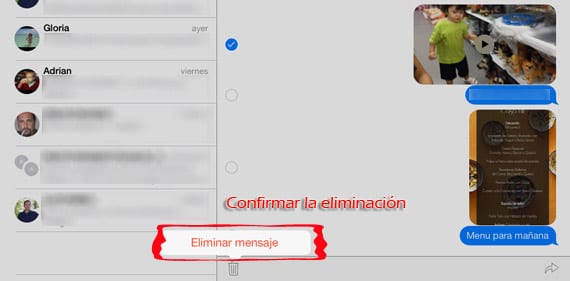
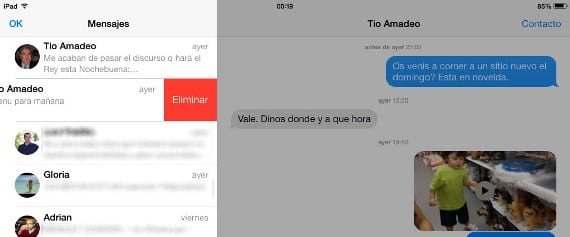

Това почти ми помогна, но това, което се случва, е, че всички съобщения, които съм запазил през последните години, са запазени и те отнемат половината от паметта ми, помага